Google Sheets permet de supprimer très simplement des doublons avec Google Sheets (menu « données » > Supprimer les doublons). Cependant il est également intéressant dans certains cas de trouver et d’afficher les doublons avant de les supprimer.
Voyons ainsi dans cet article comment trouver et afficher des doublons avec une couleur pour ensuite les vérifier avant suppression par exemple.
// DÉCOUVREZ LES FORMATIONS SUR GOOGLE SHEETS //
Le cas d’usage
Dans ce cas d’usage sur Sheets nous souhaitons afficher en couleur tous les termes qui sont présents deux fois (ou plus!) dans une liste.
Pour illustrer ce cas, nous allons simplement prendre une liste avec des prénoms, dont certains sont présents à plusieurs reprises. Ceux-ci devront alors apparaître en couleur pour les repérer rapidement.
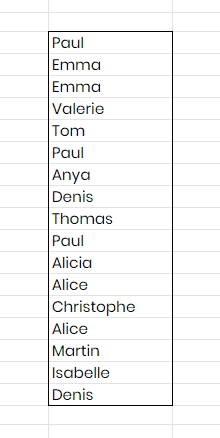
Vidéo de démonstration
Trouver et afficher les doublons d’une liste
Pour réaliser cette opération, nous allons utiliser une fonction ainsi que la fonctionnalité « mise en forme conditionnelle ».
Mise en forme conditionnelle
Pour commencer afin d’afficher en couleur les doublons nous allons utiliser la fonctionnalité de mise en forme conditionnelle.
Pour cela, il faut sélectionner la liste des éléments sur lesquels rechercher les doublons, faire un clic-droit et cliquer sur « mise en forme conditionnelle ».
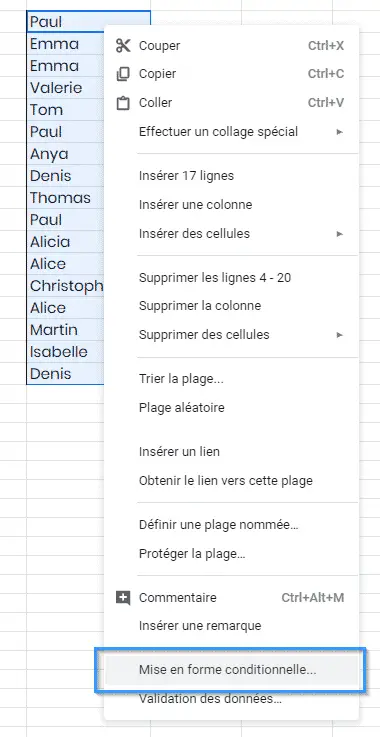
Ensuite, depuis le volet des règles de mise en forme conditionnelle, choisir l’option « La formule personnalisée est » dans la liste déroulante.
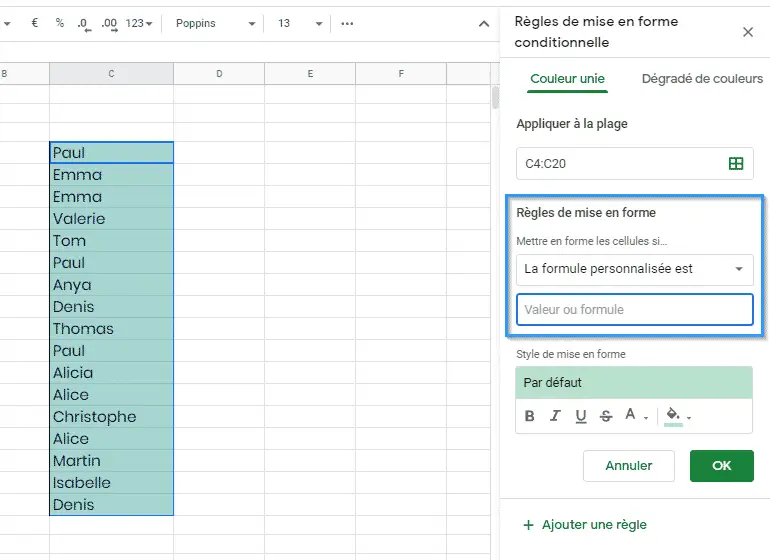
La formule
Maintenant, nous allons utiliser la fonction « NB.SI » pour afficher les doublons.
Pour être clair sur le fonctionnement de la fonction, je vais vous présenter la fonction en deux étapes.
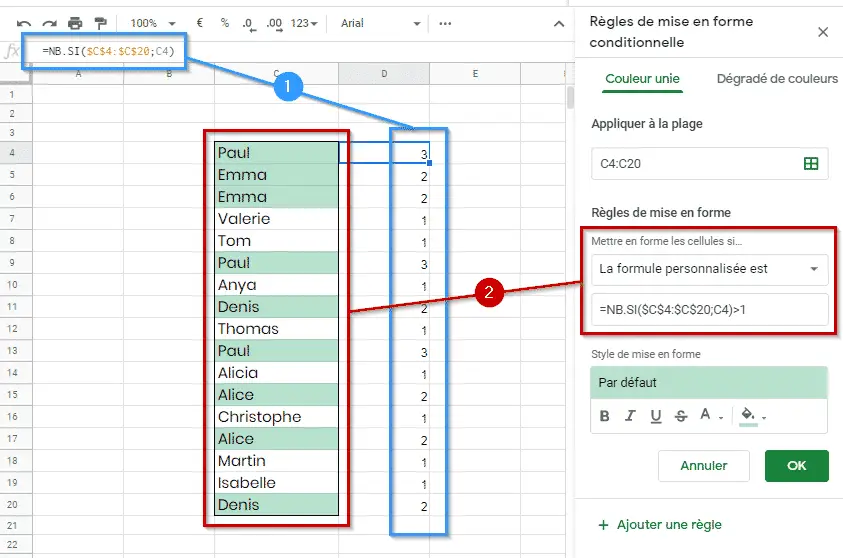
Description de la fonction NB.SI :
- $C$4:$C$20 : Plage concernée par la fonction (et donc la mise en forme).
- C4 : Cellule sur laquelle le calcul est réalisé (la valeur change en fonction de la cellule. Voilà pourquoi il n’y a pas de « $ » ici à la différence de la plage 😉 ).
En effet, la valeur en face du prénom indique le nombre de fois ou celui-ci est présent dans la plage de cellule. Par exemple « Paul » est présent 3 fois dans la liste.
L’exemple en rouge (2) : Nous utilisons dans ce cas (celui nous intéresse dans ce tuto 😉 ) la même formule que dans le cas en bleu, sauf qu’il faut préciser que nous souhaitons mettre en valeur (couleur verte) les prénoms présents plus d’une fois. On ajoute ainsi à la fin de la formule « >1 ».
Utilisation des $
L’ajout des dollars dans les références d’une plage de données est nécessaire pour verrouiller la colonne à analyser. Si nous ne les ajoutons pas, les références de la colonne à analyser seront modifiées lors de la recopie de la formule.
Trouver les doublons sur plusieurs colonnes
Pour aller plus loin, il est aussi possible de trouver des doublons sur plusieurs colonnes !
Par exemple dans le cas suivant où nous devons trouver les doublons des personnes avec le nom+le prénom.
Pour cela il faut utiliser la fonction « NB.SI.ENS »
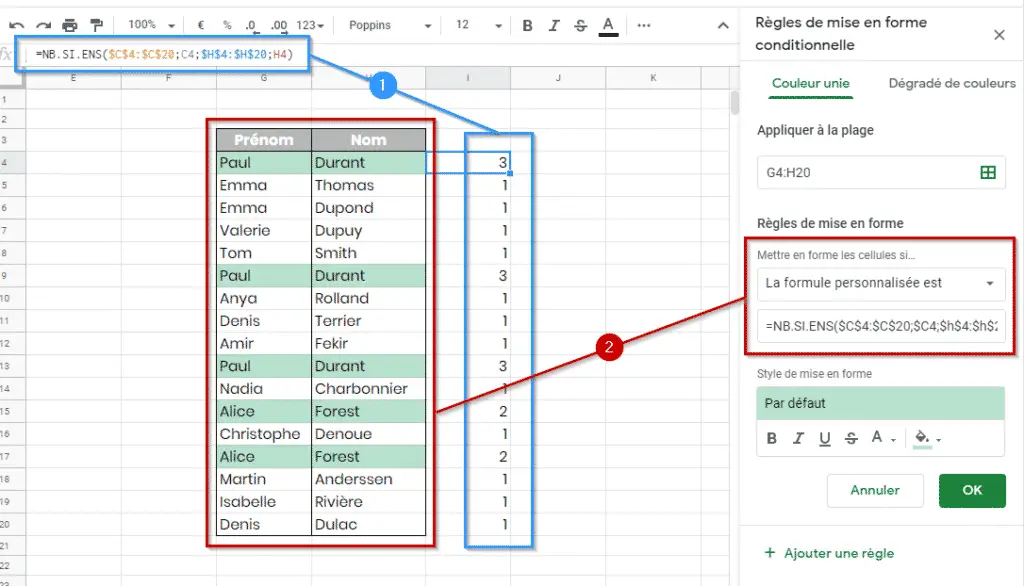
Comme vous pouvez le voir sur la copie d’écran ci-dessus, dans l’exemple en bleu (1) il faut rajouter la plage supplémentaire à analyser ($H$4:$H$20;H4).
Pour afficher les doublons avec la mise en forme conditionnelle dans l’exemple en rouge (1) il faut utiliser la même formule que dans l’exemple en bleu avec deux ajouts supplémentaires. A savoir :
- La valeur « >1 » en fin de formule.
- Et ajouter un « $ » devant la cellule critère à appliquer la fonction.
Ce qui nous donne la formule suivante :
=NB.SI.ENS($D$4:$D$20;$D4;$E$4:$E$20;$E4)>1Pour conclure…
Voilà pour cette solution permettant d’afficher les doublons dans une liste avec Google Sheets. Vous avez testé cette méthode ou vous en avez une autre à proposer ?
N’hésitez pas à faire part de vos avis dans la zone de commentaire ci-dessous ! 🙂
Portez-vous bien et à bientôt !
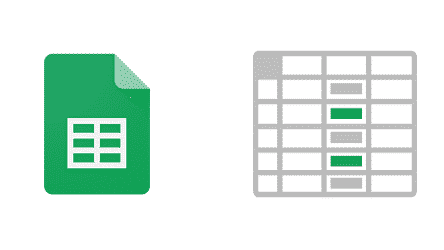
13 replies to "Comment trouver et afficher des doublons avec Google Sheets ?"
Vraiment excellent comme tuto!
Merci
Merci
Hyper cool le tuto, ça mérite un bravo!!
Merci
Merci beaucoup pour ce retour ! 🙂
Merci pr ce tuto très bien fait,
Mais comment fais t on pour trouver des doublons , sans au préalable sélectionner une case en particulier ?
Il y a la fonction supp des doublons mais je veux les voir avant de ls supprimer ,
Merci !
Merci pour ce retour Stéphane,
Justement, il n’est pas possible d’afficher les doublons avant de les supprimer uniquement avec la fonction proposée par Google. La seule solution que j’ai trouvé pour le même est celle développée dans le tuto.
Bonne continuation.
Merci beaucoup!! Longtemps que je cherchais une telle parade.
Bonjour,
Merci pour cette astuce ! Ca fonctionne « un peu » c’est à dire que ça me surligne bien les valeurs en double mais ça en surligne une seule
Ex j’ai un prénom par colonne : Paul, Marie, Jean, Paul … et bien ça me surligne uniquement le premier Paul ? Si j’ai 3x paul ça surligne les 2 premiers
C’est déjà super mais j’aimerai que ça surligne tous : une solution ? (en changeant le >1 par autre chose, je n’y arrive pas)
Bonjour Lucie,
Si je comprends bien ton problème, il me semble qu’il te suffit d’ajuster la plage à laquelle la mise en forme conditionnelle doit être appliquée. C’est le premier champs à renseigner tout en haut dans le « menu » de Mise-en-forme Conditionnelle.
bonjour je voulais savoir comment cela fonctionnerait si notre liste était très grand du type 2000 données et qu’on souhaite juste éviter les doublons de valeur de la semaine actuel en mise en forme conditionnel
Bonjour Matt,
Les fonctions utilisées dans le fichier devrait à priori également fonctionner avec ce genre de cas. Mais à tester pour être certain évidemment. 😉
Bonne continuation.
Bonjour,
Merci pour cette formule ! comment l’appliquons-nous lorsque la colonne à vérifier est sur 2 pages différentes (donc comparé la double colonne de 2 pages par exemple nom + prénom feuille 1 par rapport à nom + prénom feuille 2) j’ai essayé avec un + et ajouté l’autre feuille suivant le meme procédé mais ca me met juste des 0 :c Merci !
Bonjour,
Question similaire au dernier commentaire. Existe-t-il une formule pour trouver les doublons sur plusieurs feuilles sheet d’un même fichier ?
Merci d’avance 🙂